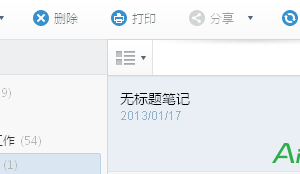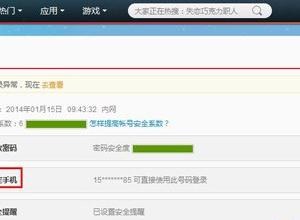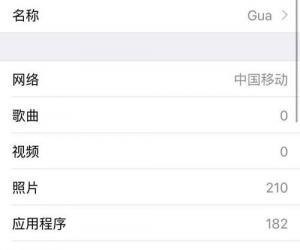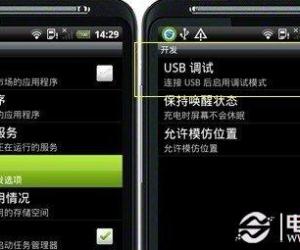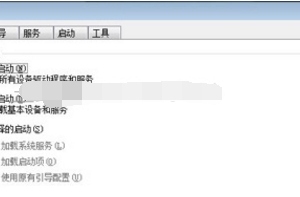硕鼠怎么用 硕鼠怎么批量下载视频
发布时间:2016-01-11 17:21:15作者:知识屋
硕鼠怎么用 硕鼠怎么批量下载视频。如果我们想批量下载视频,有没有方法呢?有的,小编严重推荐这么一款下载视频的工具“硕鼠”,听着可爱,用着也很简洁方便,我们用硕鼠不仅可以作为下载器还能当成一个小型的浏览器。下面小编就分享下用硕鼠去批量下载视频的方法给大家。
下载在线视频的方式有多种,可以提取缓存,可以直接下载,不过目前优酷,土豆,爱奇艺等视频播放网站都会要求安装网站的客户端才可以进行下载,下面小编为主的祥助以《武林外传》80集为例讲解一下怎么批量下载视频!

工具/原料
硕鼠客户端
硕鼠账号
方法/步骤
1、安装硕鼠客户端后,打开客户端点击注册账号,批量下载视频需要注册硕鼠的账号,注册很快捷,只需要使用邮箱注册一个账号就可以

2、注册账号后再登陆硕鼠账号,建议点击解析偏好设置,设置默认清晰度为超清,下载视频的时候就默认以该视频的最高清晰度下载,这样对视频画质挺有帮助,当然是视频本身支持清晰度选择的情况下

3、硕鼠客户端的主页提供了主流视频网站,你可以直接点击上面提供的视频网站进入如优酷
这里以《武林外传》为例子,复制浏览器上的视频地址到硕鼠客户端的地址栏,使用硕鼠进行浏览(硕鼠客户端本身也算一款浏览器)
注:请使用硕鼠客户端来载入网页,在其他浏览器上我这边尝试无法批量下载

4、随便选择一个视频进行播放,然后在硕鼠界面点击右键-提取页面中全部链接
注:如果点击使用硕鼠解析本页视频就是单独下载这个视频

5、分析当前页面后滑动鼠标滚轮,找到和视频相关的项目,勾选需要批量下载的视频,点击批量解析勾选的地址

6、页面自动跳转到硕鼠多地址批量解析,一次最多可填写20个视频解析地址
在地址栏你也可以手动添加新的视频播放地址

7、之后会自动调用硕鼠Nano下载器进行批量下载,默认全部勾选视频,点击开始下载就可以一次性批量下载视频
下载完毕可在日志栏下边看见硕鼠正在合并的字样,等其消失后表示视频自动合并完成,点击上方浏览目录进入合并文件夹可获取合并的文件

注意事项
最好将视频播放地址复制到硕鼠客户端的地址栏以硕鼠来播放,然后右键-提取页面中全部链接
上面就是用硕鼠进行批量视频下载的相关教程了,希望各位喜欢。
知识阅读
软件推荐
更多 >-
1
 一寸照片的尺寸是多少像素?一寸照片规格排版教程
一寸照片的尺寸是多少像素?一寸照片规格排版教程2016-05-30
-
2
新浪秒拍视频怎么下载?秒拍视频下载的方法教程
-
3
监控怎么安装?网络监控摄像头安装图文教程
-
4
电脑待机时间怎么设置 电脑没多久就进入待机状态
-
5
农行网银K宝密码忘了怎么办?农行网银K宝密码忘了的解决方法
-
6
手机淘宝怎么修改评价 手机淘宝修改评价方法
-
7
支付宝钱包、微信和手机QQ红包怎么用?为手机充话费、淘宝购物、买电影票
-
8
不认识的字怎么查,教你怎样查不认识的字
-
9
如何用QQ音乐下载歌到内存卡里面
-
10
2015年度哪款浏览器好用? 2015年上半年浏览器评测排行榜!